Approvisionnement en imprimantes
L'installation manuelle d'imprimantes et de pilotes d'impression peut s'avérer fastidieuse, en particulier si vous devez configurer l'impression pour tout un service ou toute une entreprise. Vous devez non seulement préparer les pilotes corrects pour les périphériques présents dans votre environnement, mais aussi installer les imprimantes Windows ou macOS sur chaque ordinateur, installer ces pilotes d'impression et vérifier que tout fonctionne comme prévu.
Cette page sert d'introduction à la fonction d'approvisionnement en imprimantes. Notre guide complet sur l'approvisionnement en imprimantes est disponible ici.
Le provisionnement des imprimantes vous permet de toujours fournir les bonnes imprimantes à vos utilisateurs. Avec les autres fonctions de déploiement rapide de MyQ, telles que la découverte d'imprimantes et les profils de configuration de MyQ Desktop Client, l'ensemble du processus peut être largement automatisé.
Installer et mettre à jour les imprimantes dans les environnements de domaine.
Installer et mettre à jour les imprimantes pour les appareils BYOD.
Déployer Print sur Windows et MacOS.
Mettre à jour les imprimantes disponibles si nécessaire.
Configurer l'approvisionnement en imprimantes
1️⃣ Déployer MyQ Desktop Client
Pour commencer avec le provisionnement des imprimantes, vous devez commencer à utiliser le MyQ Desktop Client dans votre organisation. MDC est utilisé pour créer des profils de configuration de pilotes d'impression ainsi que pour installer des pilotes sur les machines cibles.
2️⃣ Capturer et télécharger les conducteurs
Vous installez les pilotes d'impression et les affectez aux imprimantes, puis vous configurez les imprimantes comme vous le feriez manuellement. Avec le Desktop Client, vous créez ensuite des profils de configuration de pilotes d'impression et vous téléchargez vos pilotes.
3️⃣ Assigner et déployer
Une fois que vos pilotes d'impression sont stockés dans le magasin de pilotes MyQ, vous pouvez attacher ces profils de pilotes aux files d'attente sélectionnées. Le reste se fera automatiquement. Les utilisateurs de MDC provisionneront les imprimantes correctes.
Préparer et capturer les modèles d'impression
Installer les pilotes d'impression
La première étape de ce déploiement consiste à collecter les pilotes d'impression que vous voudrez installer et à créer des imprimantes comme si vous le faisiez sur la machine d'un utilisateur. Vous trouverez ces pilotes sur les pages de téléchargement des fabricants.
Recommandations pour les pilotes d'impression :
Utilisez les pilotes officiels du fabricant.
Il est préférable d'utiliser des pilotes universels ou spécifiques à un appareil dans un mode traditionnel configuré sur un appareil physique. Les pilotes universels en mode dynamique peuvent afficher des invites à l'utilisateur pour rechercher des périphériques sur le réseau. En outre, certains pilotes, par exemple le pilote d'impression universel HP, peuvent ne pas permettre l'impression en couleur s'ils ne sont pas configurés sur un modèle spécifique.
Dans un environnement de flotte mixte, essayez de sélectionner des pilotes publiés pour vos appareils cibles afin d'obtenir la meilleure compatibilité. Vous pourriez être en mesure d'imprimer avec succès sur un appareil même avec un pilote d'un autre fabricant grâce au support d'impression multi-fournisseurs de MyQ, mais vous n'obtiendrez pas toutes les fonctionnalités de l'appareil.
Créer des imprimantes et attribuer des pilotes d'impression
Ajoutez vos imprimantes comme d'habitude :
Fenêtres: Panneau de configuration/Paramètres>Périphériques et imprimantes>Ajouter manuellement.
Sélectionnez le pilote installé dans les paramètres de l'imprimante :
Fenêtres: Panneau de configuration/Paramètres>Périphériques et imprimantes - Ouvrir une imprimante - Propriétés de l'imprimante - Pilote ou dans le menu Démarrer - rechercher et ouvrir "Gestion d'impression" - Serveurs d'impression>Imprimantes.
Attribuer un port TCP/IP à l'imprimante :
Fenêtres: Panneau de configuration/Paramètres>Périphériques et imprimantes - ouvrir une imprimante - Propriétés de l'imprimante - Port ou dans le menu Démarrer, rechercher et ouvrir "Gestion d'impression" - Serveurs d'impression>Imprimantes.
Le nom de la file d'attente dans le port LPR peut être utilisé pour attacher automatiquement le profil de configuration du pilote d'impression à une file d'attente. Si une file d'attente portant le même nom existe déjà dans MyQ, le profil lui est automatiquement attribué. Vous pouvez ainsi déployer ou mettre à jour instantanément le pilote d'impression sans configuration supplémentaire.
Configurer les capacités et les paramètres du pilote souhaité, tels que les options de finition :
Fenêtres: Propriétés de l'imprimante>Général>Préférences ou Propriétés de l'imprimante>Avancé>Défauts d'impression.
Testez votre configuration.
Pilote et paramètres de capture
Exécutez le MyQ Desktop Client sur l'ordinateur modèle.
Se connecter au Desktop Client en tant qu'utilisateur avec le numéro
AdministrateurouGérer les paramètresdroits.Cliquez avec le bouton droit de la souris sur l'icône de MyQ Desktop Client, puis sélectionnez Options d'administration>Capture des pilotes.
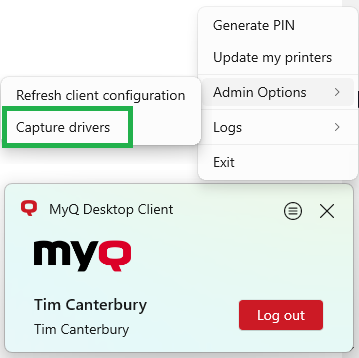
Une boîte de dialogue s'ouvre avec une liste d'imprimantes. Sélectionnez les imprimantes qui utilisent les pilotes que vous souhaitez capturer.
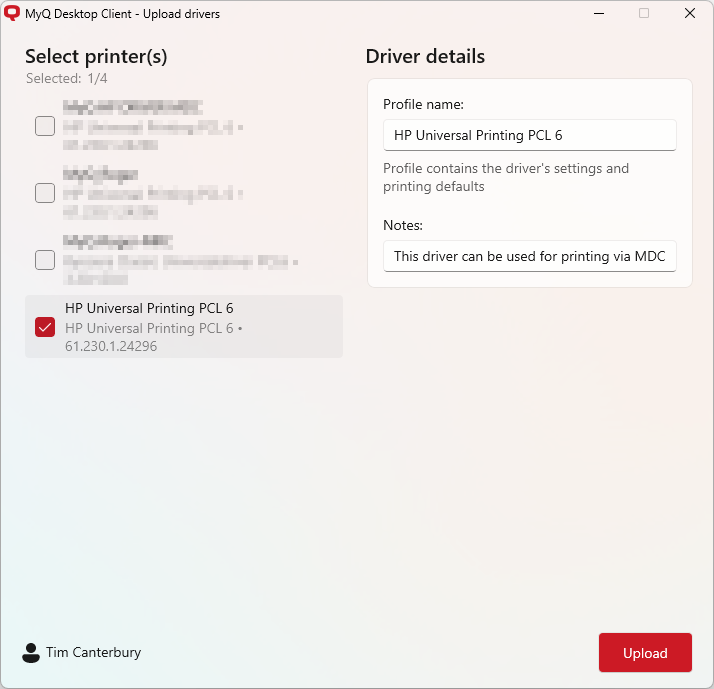
Indiquez le nom du profil de configuration du pilote d'impression ; s'il n'existe pas déjà dans MyQ, un nouveau profil sera créé avec ce pilote. Si vous spécifiez un profil existant, le pilote y sera ajouté. Pour en savoir plus sur les profils de configuration des pilotes d'impression, voir ci-dessous.
En cliquant une fois sur l'imprimante, vous la sélectionnez pour la capture et vous ouvrez les détails du pilote pour cette imprimante. En cliquant à nouveau, vous désélectionnez cette imprimante. Si vous sélectionnez une autre imprimante (et que vous la sélectionnez), le fait de cliquer une fois sur une autre imprimante ouvre les détails de celle-ci ; cliquez à nouveau pour la désélectionner.
Une fois que vous avez sélectionné toutes les imprimantes requises et spécifié les profils dans lesquels elles doivent être téléchargées, cliquez sur Télécharger. Les pilotes seront compressés dans des fichiers ZIP et téléchargés sur le MyQ Print Server.
Consultez notre guide complet sur le déploiement de l'imprimante, qui est disponible à l'adresse suivante iciou au Paramètres des pilotes d'impression pour savoir comment gérer les profils de pilotes et déterminer quel pilote sera installé avec vos files d'attente.
.png)